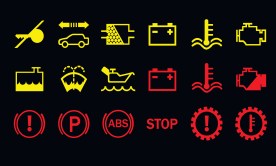Google Maps modo experto: 10 trucos avanzados y funciones desconocidas
Las funciones de Google Maps que debes conocer para aprovechar al máximo esta herramienta. Actualizaciones y personalización.
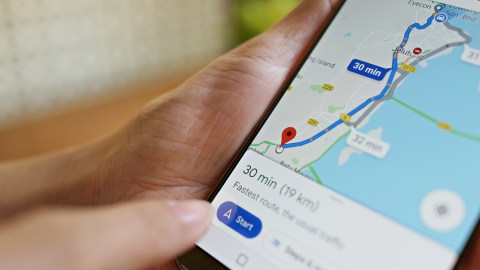
Cómo hacer un mapa personalizado en Google Maps y compartirlo con amigos. Crédito: AngieYeoh | Shutterstock
Hoy en día existen diversidad de aplicaciones que resultan muy útiles al momento de encontrar la mejor ruta para llegar a una dirección, conocer si hay mucho o poco tránsito de vehículos hacia la zona donde nos dirigimos, y hasta para precisar la ubicación de un lugar de interés. Te contamos aquí cómo convertirte en un experto en Google Maps: 10 trucos avanzados y funciones desconocidas.
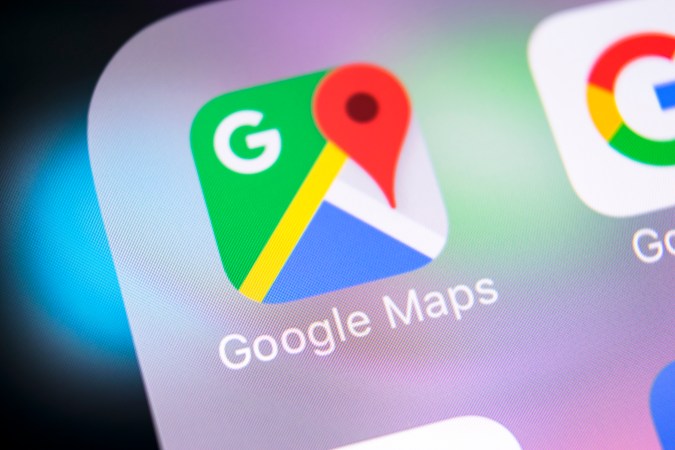
Google Maps es una de esas herramientas aliadas para tal fin, incluso muchos usuarios la prefieren porque también resulta fácil de usar y entender. Sin embargo, tiene múltiples funciones y trucos que para algunos resultan desconocidos y ese desconocimiento evita que puedan sacarle todo el provecho que tiene.
Con Google Maps será difícil perderte con estos trucos
Es por ello que, en esta oportunidad, te contaremos esas funciones avanzadas que no sabías sobre Google Maps. Una vez las conozcas, llegar a tu destino será aún más fácil y podrás desenvolverte dentro de la herramienta con mayor destreza.
Ordenar lugares preferidos
Esta función permite crear una lista de lugares favoritos, incluso podrás armar más de una lista. Para ello, debes ingresar en la pestaña de “Guardado” en Google Maps y encontrarás listas predeterminadas, pero puedes crear nuevas. Esto no solo permite que todo esté ordenado, sino que además de tener a mano los sitios que frecuentas, en la lista también puedes incluir destinos que aún no conoces, pero a los que aspiras ir.
Icono de desplazamiento
No tienes que conformarte con el habitual ícono azul que va mostrando tu recorrido en el trayecto, si lo dejas presionado se te desplegarán otras opciones de íconos de vehículo. De esta manera, puedes “personalizar” tu aplicación con el que más te guste y diferenciarte del resto.
Funciones de privacidad
La privacidad es un aspecto muy importante, si no quieres que quede registro de tus recorridos puedes configurar el modo incógnito. Busca el menú, ve a la opción de gestionar cuenta y selecciona “activar modo incógnito”. Así, no quedará rastro de tus trayectos y conservarás la privacidad que deseas.

Volumen de las indicaciones
Puede ocurrir que las indicaciones de Google Maps se escuchen muy altas o muy bajas, esto también es posible configurarlo al gusto del usuario. Para tener más, o menos volumen, ingresa en ajustes de navegación y adecúalo según lo que necesites.
Mantener el mapa con el norte arriba
Muchas veces se crea confusión cuando el mapa no nos muestra el recorrido con visión hacia el norte, pero si vas a la opción de “visualización del mapa” puedes configurarlo en el segmento de “Mantener el mapa con el norte arriba”. Así estarás muy bien ubicado y será más cómodo seguir las instrucciones.
Verificar el tránsito
Justo debajo de la fotografía de perfil está un ícono de capas, al desplegarlo podrás opción de “Tráfico” para verificar cómo está el flujo de autos en ciertas zonas. Es ideal que aproveches esta función antes de salir a tu lugar de destino, así evitarás atascos o rutas poco convenientes.
Coordenadas de cualquier punto del mapa
Selecciona un punto cualquiera del mapa, si lo dejas presionado aparecerá un punto rojo y desplegando la barra que sale en la parte baja, tendrás todos los detalles y coordenadas del punto que elegiste.
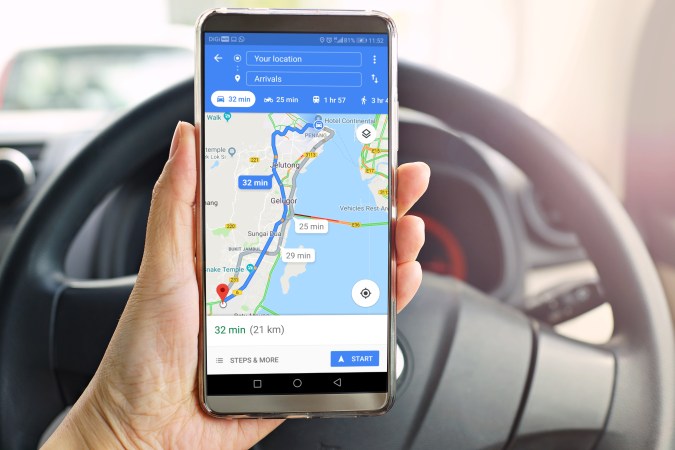
Distancia entre dos puntos
Calcula la distancia en línea recta entre dos lugares seleccionados, pero para medirla debes hacerlo en la versión de computadora. Busca el menú emergente y selecciona la opción de “Medir distancia”.
Modo de conducción
Google Maps incorporó el “Modo conducción” que permite ver la barra inferior durante un recorrido y resulta un asistente muy práctico.
Radares de las rutas
Si estás planificando un viaje, con Google Maps puedes ubicar dónde están los radares en el trayecto. Para ello solo debemos generar la ruta y ubicar los radares en el camino según lo marque el mapa.
Actualmente, existen herramientas muy útiles, pero si no aprendes a desplazarte en ellas y conocer todas sus funciones y potencialidades, será todo un desperdicio tenerlas y no saber disfrutarlas.
Te puede interesar: